研究表明绿色和蓝色对眼睛,在长时间用电脑后,经常看看蓝天、绿地就能在一定程度上缓解视疲劳。如果我们把电脑屏幕和网页的底色变为淡淡的苹果绿,也可在一定程度上有效地缓眼......
2017-02-25 206 Windows 操作系统 windows7 windows教程 windows技巧 windows10 windows8
用户将系统升级为windows11后也是非常的满意和喜欢,但是对windows11的一些功能还不太熟悉,导致一部分用户不知道怎么清理d盘中的垃圾,那么接下来就由小编来向大家分享一下windows11清理d盘垃圾的具体解绝丰富吧。
1.点击进入位于桌面上的此电脑,点击软件也就是d盘
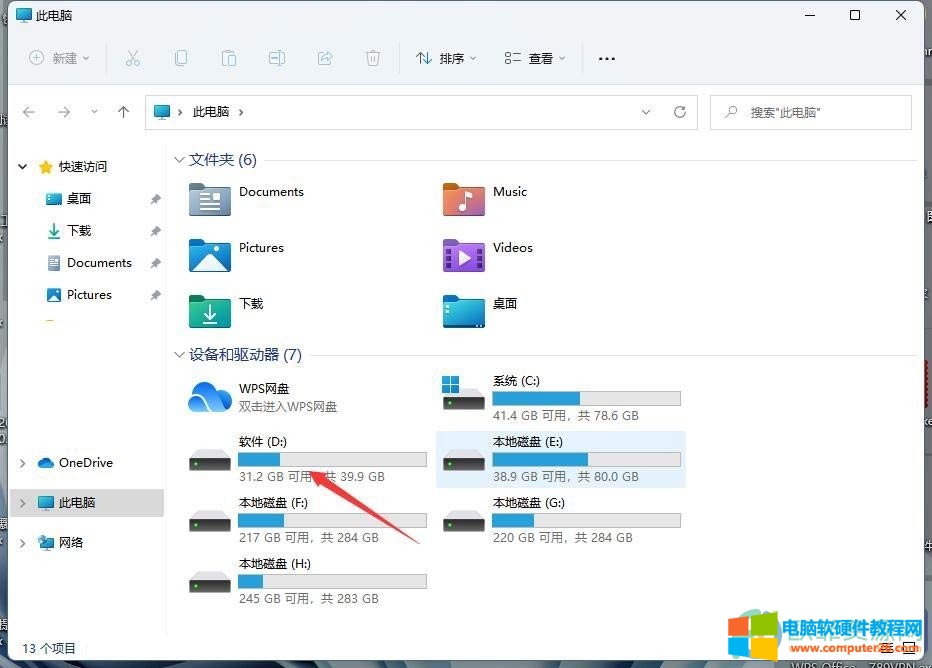
2.随后会跳转出一个下拉框,选择其中的属性
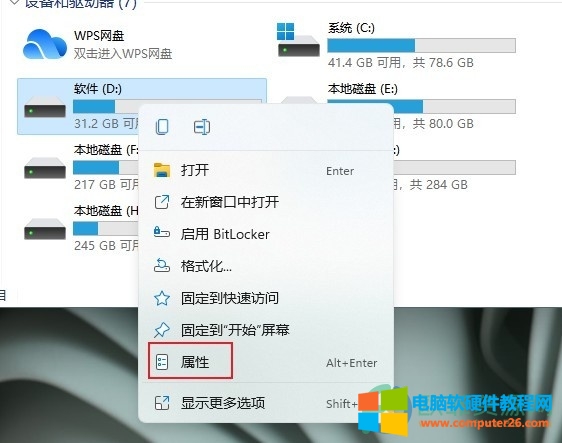
3.进入属性页面后,将页面跳转到常规功能上,点击磁盘清理
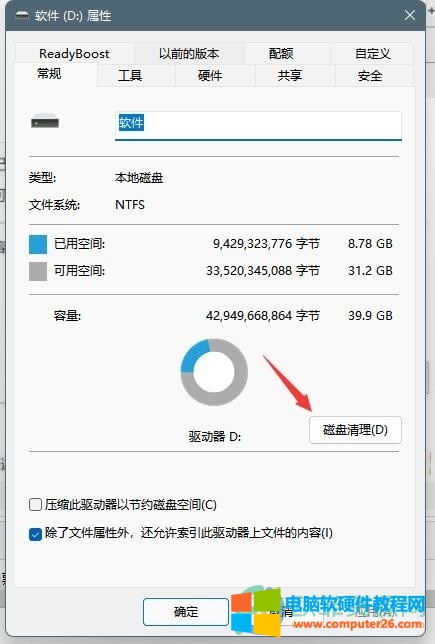
4.最后页面出现相关信息,点击清理系统文件即可
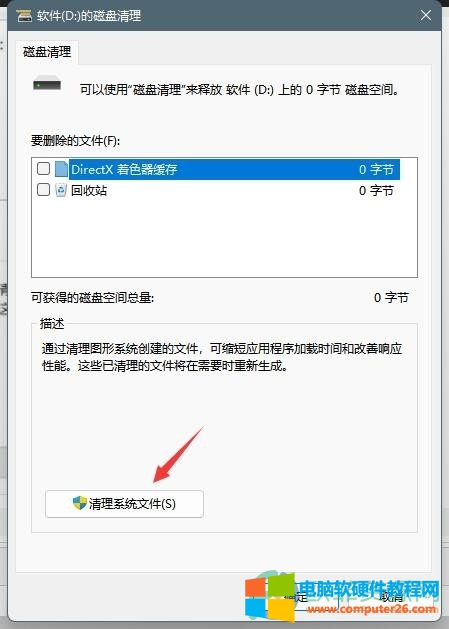
windows11清理d盘中垃圾这个问题,还是比较简单,我们只需要找打d盘的属性就可以按照相关的提示来解决完善windows11清理d盘的解决方法,小编总结了四个操作步骤,感兴趣的用户可以跟着教程操作试试。
标签: windows11清理d盘垃圾
相关文章
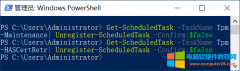
装完windows 11 鼠标老是漂,经过查询,是TPM的任务计划导致,使用下面的命令重启即可 开始,Windows PowerShell,Windows PowerShell 执行下面的命令 Get-ScheduledTask -TaskName Tpm-Maintenance| Unregister......
2022-10-20 353 Windows11 鼠标乱动
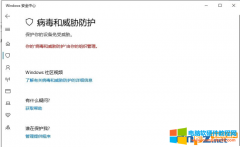
我们知道电脑的安全中心可以保护我们的电脑不被病毒所威胁,保护我们电脑文件的安全,但是最近有客户发现自己在 win10 打开安全中心查看病毒和威胁防护设置的时候,显示病毒和威......
2023-08-06 289 病毒和威胁防护由你的组织管理